Nedávno jsem si zakoupil Xbox, abych mohl hrát videohry, ale někdy nemohu hrát na svém televizoru, protože někdo sleduje televizi, nebo chci hrát videohry mimo domov. Chtěl jsem hrát Xbox bez závislosti na televizi.
Hledal jsem online řešení a po hodinách hledání jsem zjistil, že hry pro Xbox můžete hrát na svém počítači.
Tento článek byl napsán po přečtení několika článků a fór, aby poskytl rychlé a snadné způsoby, jak hrát Xbox na PC.
Hry pro Xbox můžete hrát na počítači pomocí kabelu HDMI nebo hry Xbox Play Anywhere. Váš notebook musí mít vstupní port HDMI. Ovladač Xbox můžete připojit k počítači pomocí kabelu USB, Bluetooth nebo bezdrátového adaptéru Xbox.
Tento článek popisuje, jak připojit Xbox k počítači, hrát hry Xbox na počítači a připojit ovladač Xbox k počítači.
Připojte svůj Xbox k monitoru počítače


Pokud nemáte k dispozici televizi pro hraní her, pak je nejlepší možností připojení Xboxu k počítači.
Připojte svůj Xbox a počítačový monitor pomocí kabelu HDMI. Zapněte Xbox a počkejte nějakou dobu, než váš počítač detekuje Xbox.
Zkontrolujte, zda má váš notebook vstupní port HDMI-In


Vstupní port HDMI je nutností, pokud chcete propojit svůj notebook s Xboxem.
Problém je v tom, že většina notebooků má HDMI výstup a HDMI vstup nepodporuje. Měli byste se ujistit, že váš notebook má vstupní port HDMI.
Chcete-li jej nastavit, postupujte takto:
- Připojte kabel HDMI k Xboxu a vstupnímu portu HDMI na notebooku.
- Zapněte Xbox.
- Otevřete nastavení displeje notebooku.
- Otevřete „Nastavení systému“ z hlavní nabídky a upravte nastavení obrazovky a rozlišení podle svých potřeb.
Pomocí aplikace Xbox můžete streamovat hru Xbox do počítače
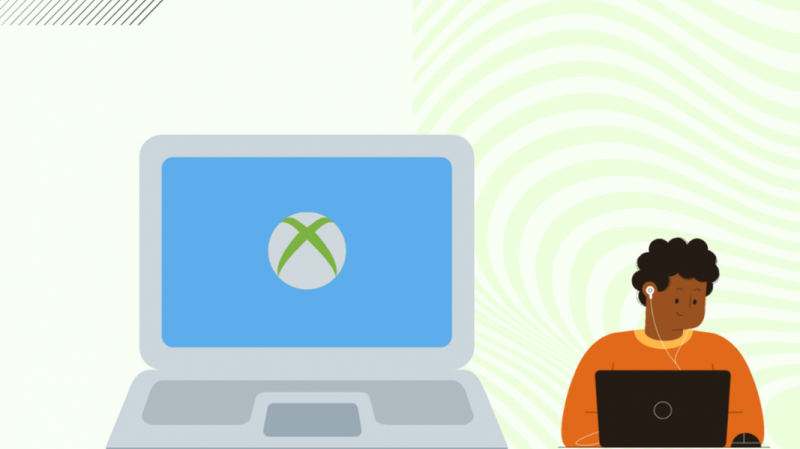
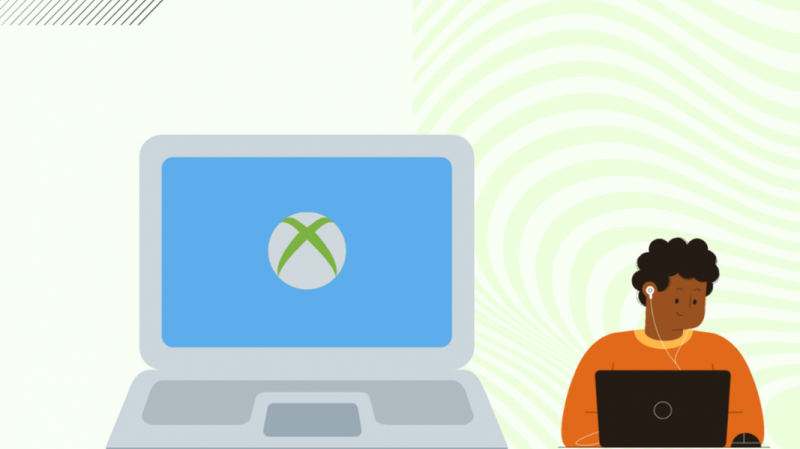
Pokud chcete streamovat hru do počítače, přihlaste se ke svému účtu Xbox.
Po přihlášení přejděte do nastavení notebooku, zapněte Bluetooth a připojte ovladače.
Chcete-li zahájit streamování, postupujte podle následujících kroků:
- Otevřete aplikaci Xbox.
- Otevřete nastavení a vyberte „Připojení zařízení“.
- Vyberte možnost Povolit streamování her na jiné účty.
- Vyberte také Povolit připojení z libovolného zařízení připojeného ke stejné síti.
- Nyní můžete svou hru streamovat z aplikace Xbox.
Hrajte PC porty her Xbox na počítači
Chcete-li hrát hru Xbox na počítači, musíte si zakoupit hru Xbox Play Anywhere.
Můžete pokračovat v hraní hry Xbox na počítači, protože se ukládá na Xbox Live. Takže si můžete přinést herní doplňky, uložení a úspěchy na jiných počítačích nebo Xboxu.
Zkontrolujte, zda je vaše hra titulem Xbox Play Anywhere
V sekci Xbox Play Anywhere je seznam her. Uživatel si může titul zakoupit online prostřednictvím Xbox Store nebo Windows Store.
Po zakoupení hry budete moci hru hrát na PC. Na obě platformy můžete také ukládat hry, mise, úspěchy a další informace.
Seznam her Xbox Play Anywhere Title můžete zobrazit v obchodě Xbox Store nebo Windows Store pomocí ikony Xbox Play Anywhere.
Můžete také jít do Xbox Play Anywhere Na webu naleznete kompletní seznam her Xbox Play Anywhere Title.
Funguje ovladač Xbox na počítači?
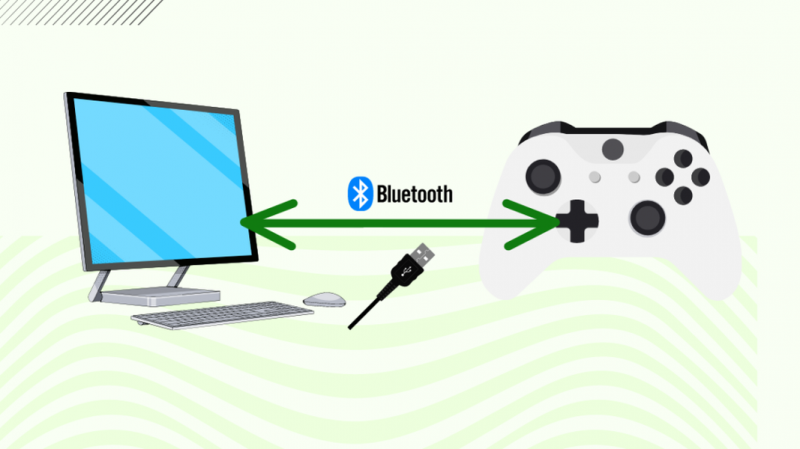
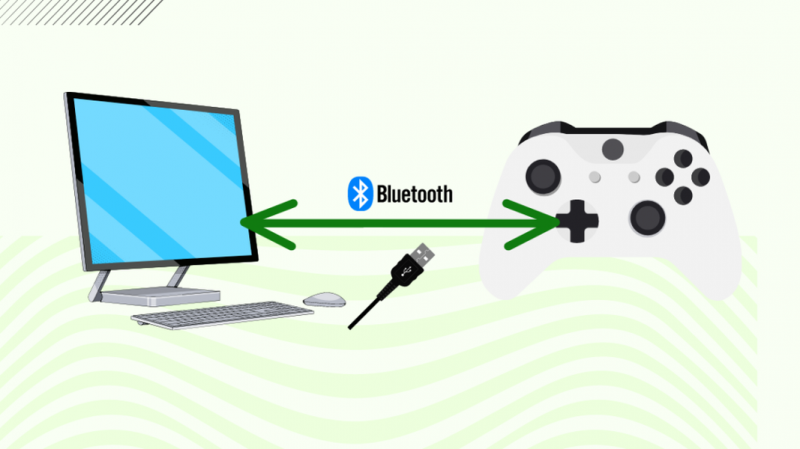
Ovladač Xbox můžete připojit k počítači pomocí kabelu USB, Bluetooth nebo USB adaptéru.
Připojení ovladače Xbox pomocí kabelu USB
Proces připojení ovladače Xbox k počítači je poměrně jednoduchý.
Pokud máte kabel USB, postupujte takto:
- Zapojte jeden konec kabelu USB do ovladače Xbox.
- Zapojte druhý konec do počítače.
Počítač se nakonfiguruje sám a poté můžete hrát hry pomocí ovladače.
Připojení ovladače Xbox pomocí Bluetooth
Pokud chcete ovladač Xbox připojit bezdrátově, můžete ovladač propojit s počítačem pomocí Bluetooth.
Pokud váš počítač nepodporuje Bluetooth, musíte připojit Bluetooth USB dongle.
Chcete-li připojit ovladač přes Bluetooth, postupujte takto:
- Chcete-li ovladač zapnout, podržte tlačítko Xbox.
- Poté stiskněte tlačítko párování, dokud nezačne blikat tlačítko Xbox.
- Klepněte pravým tlačítkem na ikonu Bluetooth.
- Klikněte na „Přidat zařízení Bluetooth“.
- Vyberte „Přidat Bluetooth nebo jiná zařízení“ a poté klikněte na možnost Bluetooth.
- Vyberte ‚Bezdrátový ovladač Xbox.‘ Tlačítko Xbox zbělá a v nabídce bude uvedeno, že ovladač je připojen.
Nyní můžete hrát více her pomocí ovladače připojeného přes Bluetooth.
USB adaptér
Pokud chcete připojit starší verzi ovladače Xbox nebo novější s Microsoft Wireless Connection namísto Bluetooth, musíte si zakoupit Xbox Wireless Adapter.
Je to USB dongle, který se připojuje přímo k ovladači bez Bluetooth. Stačí zapojit dongle a stisknout tlačítko Pairing na každém zařízení pro propojení ovladače.
Kontaktujte podporu


Pokud máte stále nějaké problémy s připojením Xboxu k počítači, požádejte o pomoc podporu Xbox. Můžete také kontaktovat virtuálního agenta s žádostí o pomoc, která je k dispozici 24/7.
Budou schopni diagnostikovat problém a poskytnout řešení. Pokud je s Xboxem něco drasticky v nepořádku, vydají opravu nebo výměnu, pokud je systém stále v záruce.
Závěr
Herní počítače poskytují lepší grafiku než Xbox, protože hardware překonává části konzole, jako je Xbox One.
Kromě toho máte také přístup k funkcím Ray-tracing, pokud hrajete na PC, a vyladit si jej podle svých preferencí ve srovnání s konzolemi.
Pokud vaše aplikace pro Xbox nefunguje správně, ujistěte se, že vaše systémové požadavky splňují minimální standardy.
Minimální systémové požadavky pro aplikaci Xbox jsou 2 GB RAM a 1,5 GHz procesor.
Váš notebook a Xbox by měly být na stejném internetovém připojení.
Pokud vaše Wi-Fi není dostatečně rychlé, použijte ethernet nebo frekvenci 5 GHz sítě Wi-Fi, abyste předešli přerušením a snížili kvalitu streamování.
Můžete si také užít čtení
- Xbox One se stále vypíná: Jak opravit během několika minut
- Jak najít Xbox One IP adresu bez TV během několika sekund
- Ovladač Xbox se stále vypíná: Jak opravit během několika minut
- Xbox One Power Brick Orange Light: Jak opravit
- Mohu používat aplikaci Xfinity na Xbox One?: vše, co potřebujete vědět
Často kladené otázky
Jak nainstaluji hry pro Xbox do počítače?
Pokud máte hru Xbox Play Anywhere, můžete hrát hru Xbox na PC.
Přihlaste se ke svému účtu Xbox nebo Microsoft a v části Moje knihovna budou k dispozici hry pro Xbox Play Anywhere k instalaci.
Mohu vzdáleně hrát Xbox na PC?
Pokud jste si zakoupili hru Xbox Play Anywhere, můžete vzdáleně hrát Xbox na PC.
Potřebujete aplikaci pro Xbox, účet Microsoft s profilem Xbox a internetové připojení 5 GHz s rychlostí stahování 10 Mb/s.
Mohu přenést své hry Xbox do počítače?
Můžete si zakoupit hru Xbox Play Anywhere. Váš postup ve hře se ukládá na Xbox live, takže můžete pokračovat s uloženými úspěchy, misemi a herními doplňky na jiném PC nebo Xboxu.
Hraje se na Xboxu někde zdarma?
I když je tato služba bezplatná, budete si muset zakoupit hru, která tuto funkci podporuje, abyste ji mohli používat na vašem PC a Xboxu.
